一、指定运行级别
运行级别说明:
0:关机
1:单用户 [找回丢失密码]
2:多用户状态没有网络服务
3:多用户状态有网络服务
4:系统未使用保留给用户
5:图形界面
6:系统重启
常用的运行级别是3和5,要修改默认的运行级别可改文件 /etc/inittab 的id:5:initdefault:这行中的数字

使用vim查看运行级别
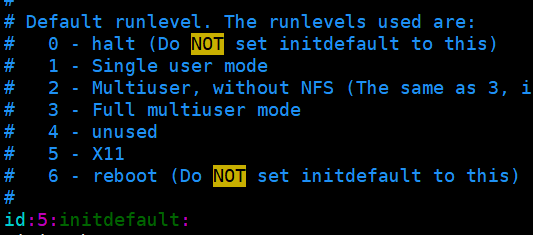
二、切换到指定运行级别的指令
1、基本语法
init [0123456]
案例
通过init来切换不同的运行级别,比如从5切换到3、从3切换到5,然后关机
5-->3
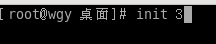

3-->5
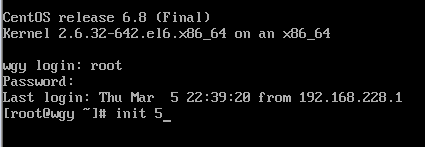
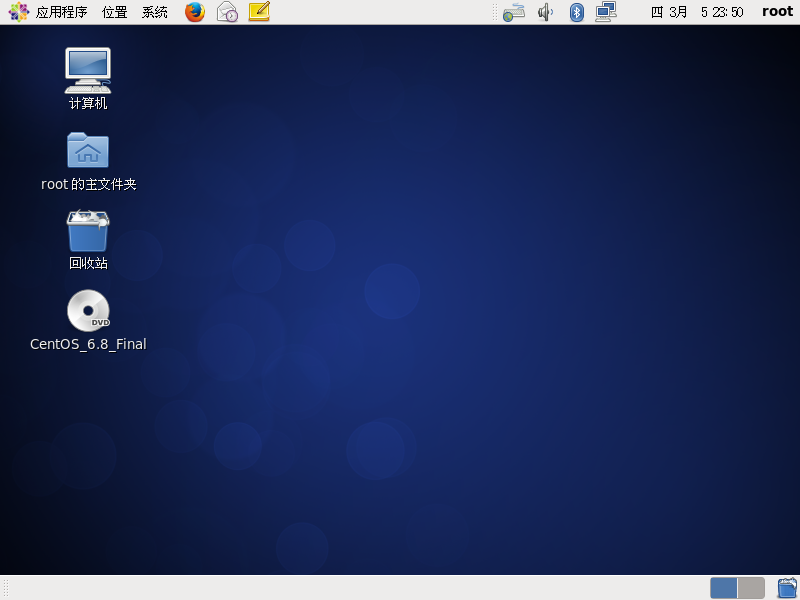
2、如何找回root密码
如果我们不小心,忘记root密码,怎么找回?
思路:进入到当用户模式,然后修改root密码。因为进入单用户模式,root不用密码就可以登录
步骤:
开机->在引导时输入 回车键-> 看到一个界面输入 e -> 看到一个新的界面,选中第二行(编辑内核)在输入 e-> 在这行最后空格输入 1 ,再输入 回车键->再次输入 b ,这时就会进入到单用户模式。这时,我们就进入到单用户模式,使用 passwd 指令来修改 root 密码
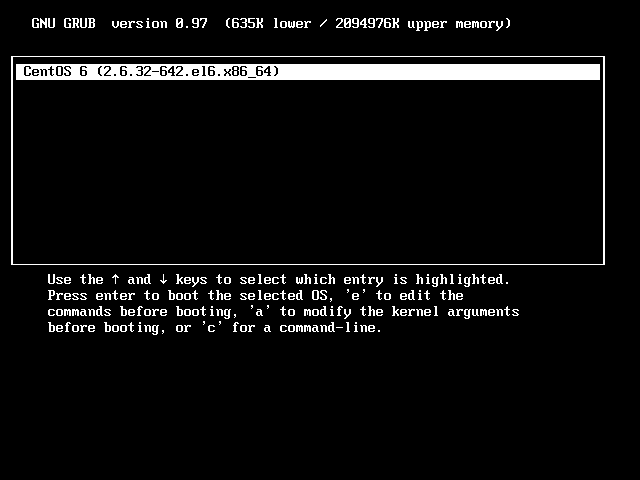

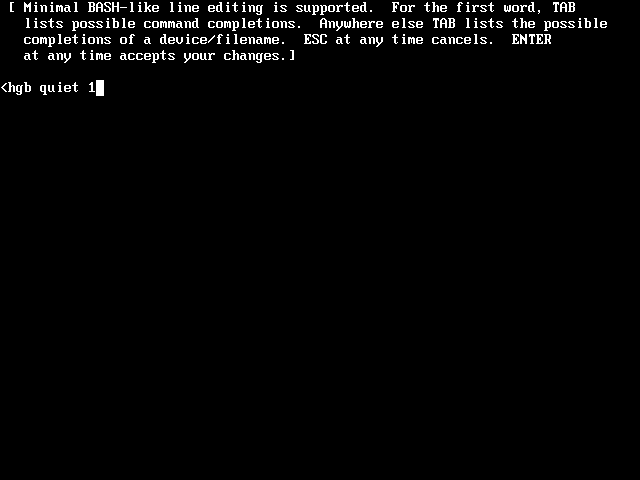
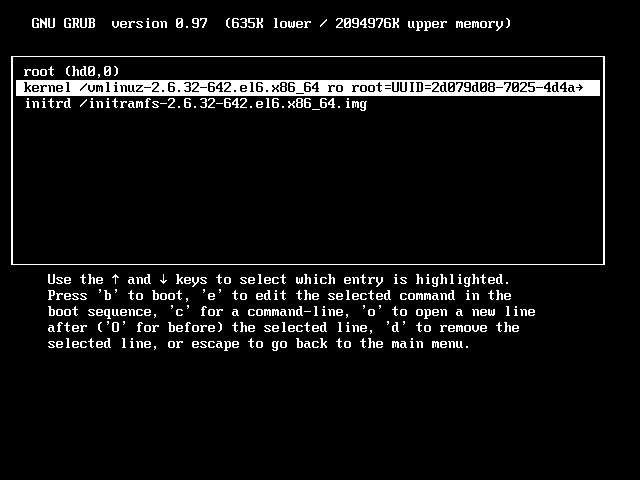

三、帮助指令
当我们对某个指令不熟悉时,我们可以使用Linux提供的帮助指令来了解这个指令的使用方法
1、man 指令
基本语法
man [命令或配置文件] (功能描述:获得帮助信息)
案例:查看 ls 命令的帮助信息
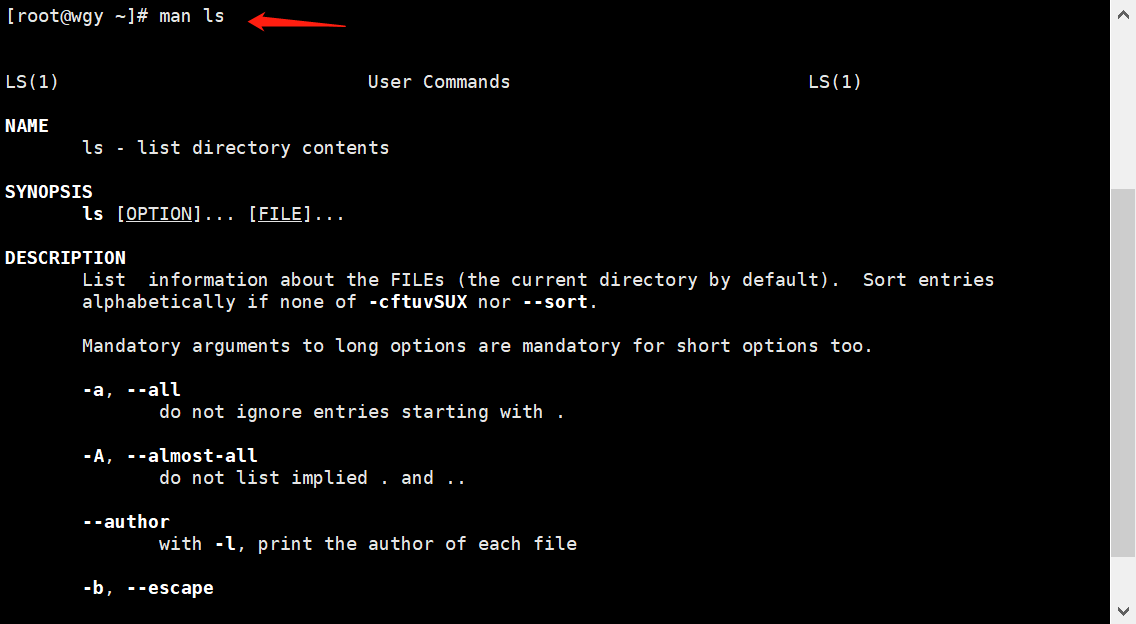
2、help 指令
基本语法
help 命令 (功能描述:获得shell内置命令的帮助信息)
案例:查看 cd 命令的帮助信息
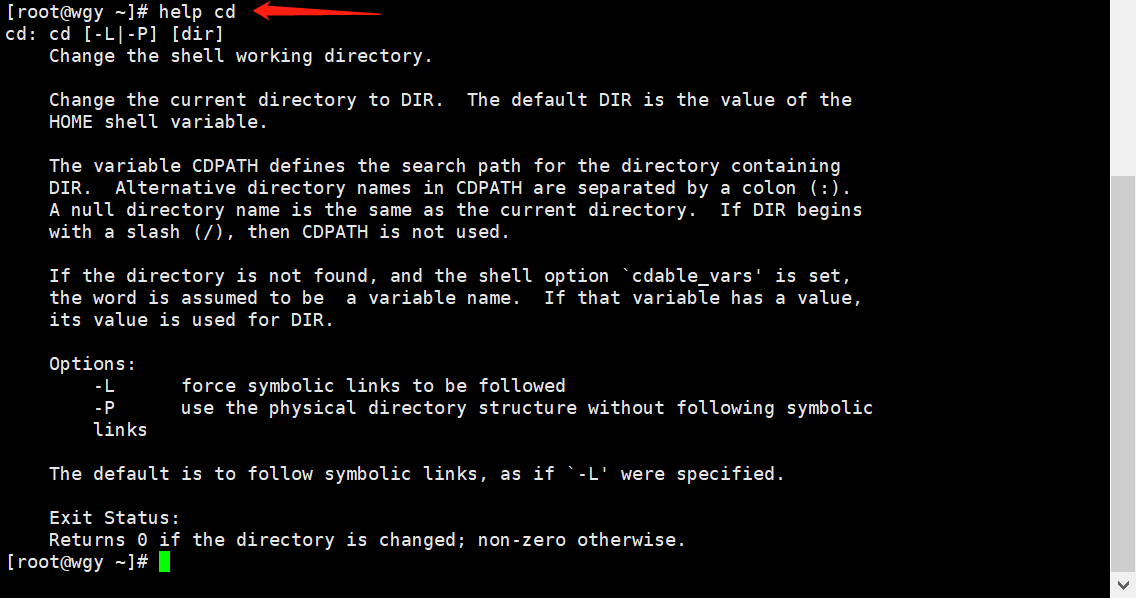
3、当一个指令不熟悉如何学习的建议
百度帮助更直接,虽然上面两个都可以用来获取指令帮助,但是需要英语功底,如果英语不太好,可以直接百度。
四、文件目录类
1、pwd 指令
基本语法
pwd (功能描述:显示当前工作的目录的绝对路径)
案例:显示当前目录的绝对路径
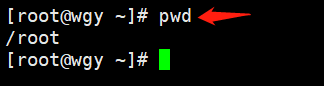
2、ls 指令
基本语法
ls [选项] [目录或是文件]
案例:查看当前目录的所有内容信息

常用选项:ls -la
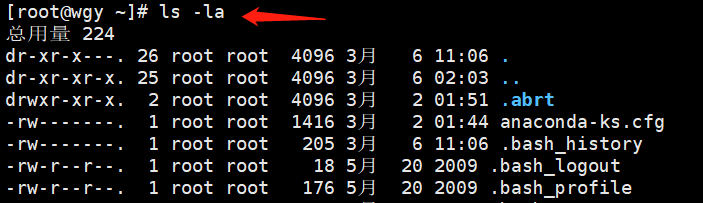
3、cd 指令
基本语法
cd [参数] (功能描述:切换到指定目录)
常用参数
绝对路径和相对路径
绝对路径:即从根路径开始定位
相对路径:从当前工作目录开始定位到需要去的目录
cd~或者cd :回到自己的家目录
cd.. :回到当前目录的上一级目录
案例1:使用绝对路径切换到/root目录

案例2:使用相对路径切换到/root目录

案例3:回到当前目录的上一级目录
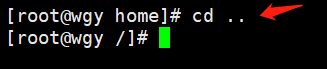
案例4:回到家目录
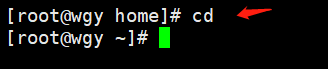
4、mkdir 指令
mkdir指令用于创建目录(make directory)
基本语法
mkdir [选项] 要创建的目录
常用选项
-p :创建多级目录
案例1:创建一个目录/home/dog
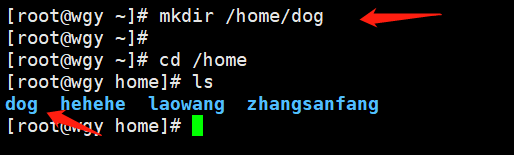
案例2:创建多级目录/home/animal/tiger
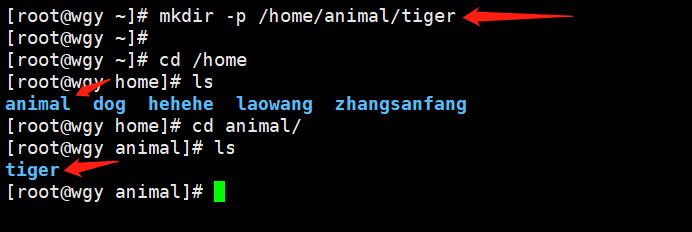
5、rmdir 指令
rmdir 指令用来删除空目录
基本语法
rmdir [选项] 要删除的空目录
案例:删除一个目录/home/dog
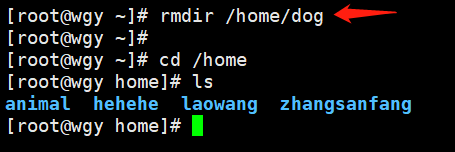
使用细节
rmdir删除的是空目录,如果目录下有内容是无法删除的。如果需要删除非空目录,需要使用 rm -rf 要删除的目录
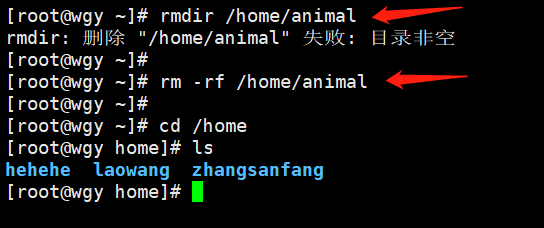
6、touch 指令
touch 指令用来创建空文件
基本语法
touch 文件名称
案例:创建一个空文件hello.txt
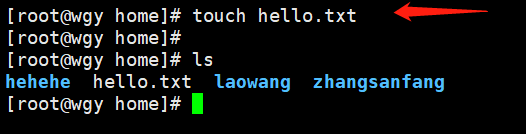
7、cp 指令
cp 指令用来拷贝文件到指定目录
基本语法
cp [选项] 目标文件或目录 指定的目录
常用选项
-r : 递归复制整个文件夹
案例1:将 /home/aaa.txt 拷贝到 /home/bbb 目录下[拷贝单个文件]
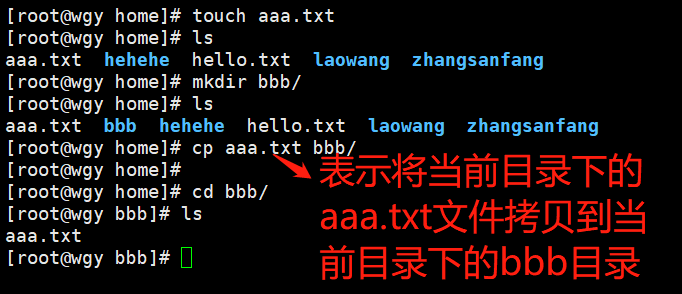
案例2:递归复制整个文件夹,将/home/test1整个目录拷贝到/home/zhangsanfang目录,此时test1为空目录
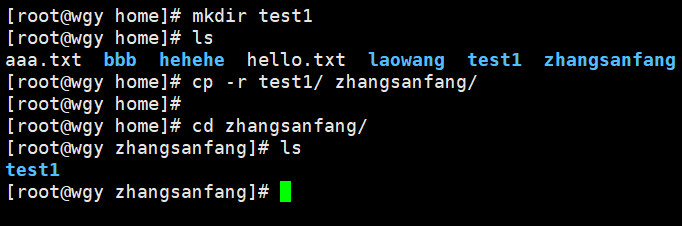
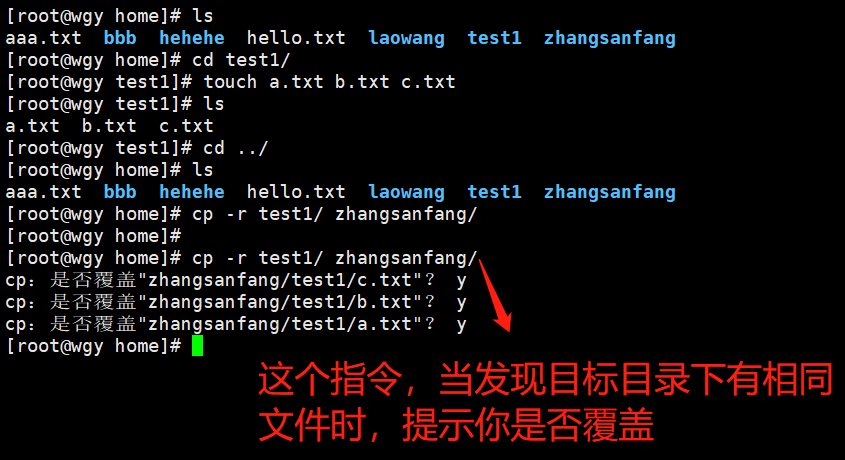
技术小技巧:
可以通过 上下箭头的键,调出原来使用过的指令。
8、rm 指令
rm 指令用来移除(删除)文件或目录
基本语法
rm [选项] 要删除的文件或目录
常用选项
-r :递归删除整个文件夹
-f :强制删除不提示
案例1:将/home/aaa.txt删除
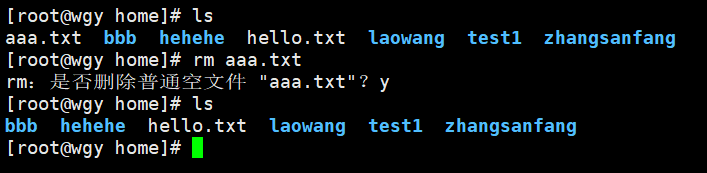
案例2:递归删除整个文件夹/home/bbb

使用细节:强制删除不提示的方法,带上 -f 参数即可
9、mv 指令
mv 指令用来移动文件与目录或重命名
基本语法
mv oldNameFile newNameFile (功能描述:重命名)
mv 目标文件 移动到的目录 (功能描述:移动文件)
案例1:将/home/hello.txt 文件重新命名为he.txt
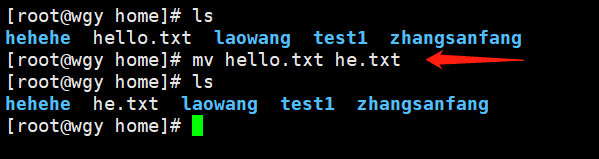
案例2:将//home/he。txt 文件移动到/root 目录下
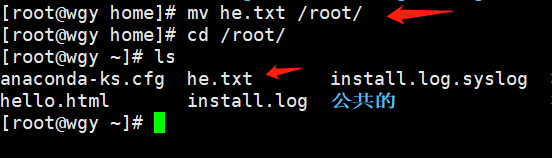
10、cat 指令
cat 指令用来查看文件内容,时以只读的方式打开
基本语法
cat [选项] 要查看的文件
常用选项
-n :显示行号
案例:查看/etc/profile 文件,并显示行号
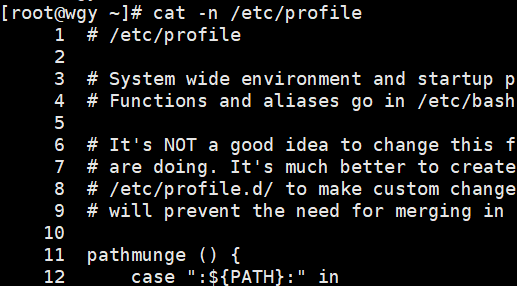
使用细节
cat 只能浏览文件,而不能修改文件,为了浏览方便,一般会带上管道命令 | more
语法:cat 文件名 | more (功能描述:分页浏览)
案例:分页查看/etc/profile 文件,并显示行号

11、more 指令
more指令时一个基于VI编辑器的文本过滤器,它以全屏幕的方式按页显示文本文件的内容,more指令中内置了若干快捷键。
基本语法
more 要查看的文件
案例:采用more查看/etc/profile文件
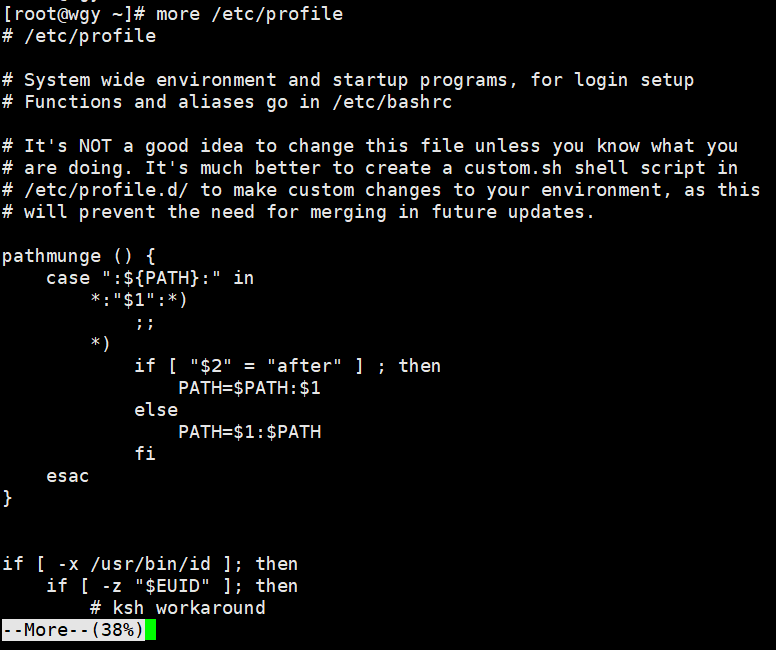
快捷键一览

12、less 指令
less 指令用来分屏查看文件内容,它的功能与 more 指令类似,但是比 more 指令更加强大,支持各种显示终端。less 指令在显示文件内容时,并不是一次将整个文件加载之后才显示,而是根据显示需要加载内容,对于显示大型文件具有较高的效率。
基本语法
less 要查看的文件
案例:采用less查看/etc/profile文件
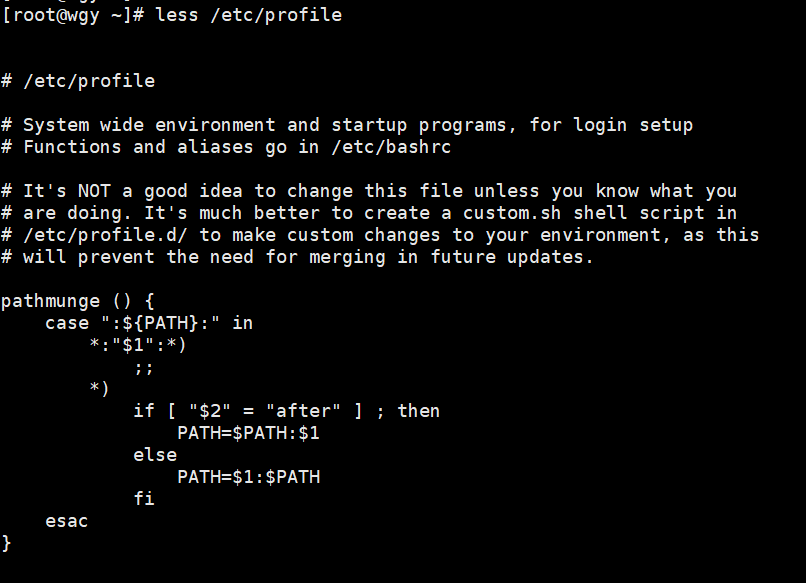
快捷键
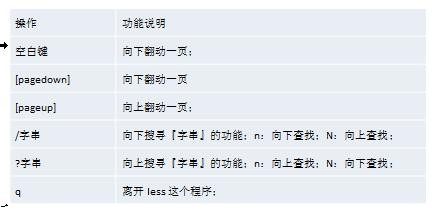
13、 > 指令 和 >> 指令
> 指令 :输出重定向,会将原来的文件的内容覆盖
>> 指令 :追加,不会覆盖原来的文件内容,而时追加到文件的尾部
基本语法
1、ls -l > a.txt (功能描述:列表的内容写入文件a.txt中(覆盖写))
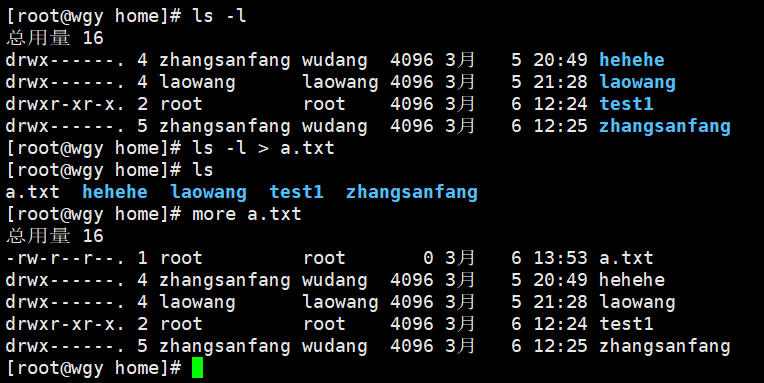
说明:ls -l > a.txt , 将 ls -l 的显示的内容覆盖写入到 a.txt 文件,如果该文件不存在,就创建该文件
2、ls -l >> b.txt (功能描述:列表的内容追加到b.txt末尾)
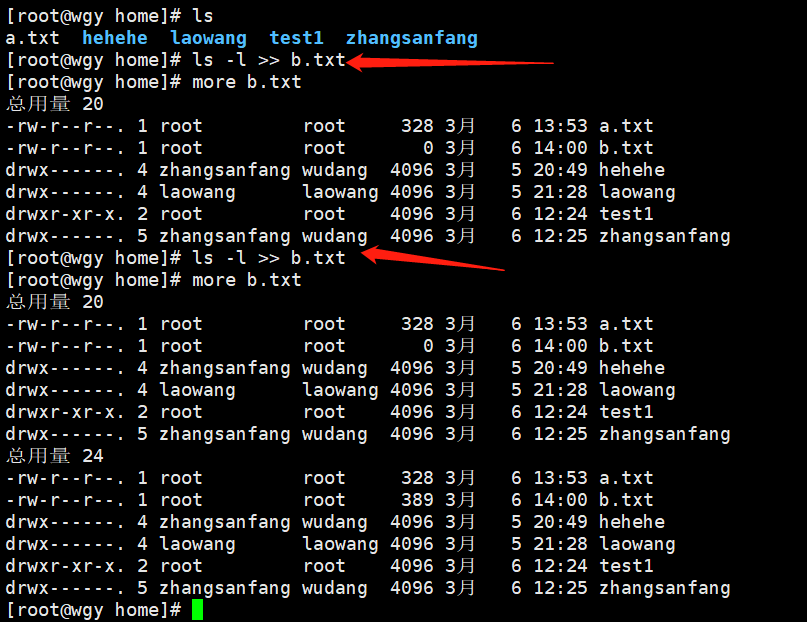
14、echo 指令
echo 指令用来输出内容到控制台
基本语法
echo [选项] [输出内容]
案例:使用echo指令输出hello Linux。
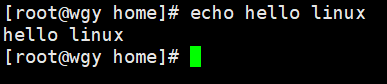
15、head 指令
head指令用于显示文件的开头部分内容,默认情况下head指令显示文件的前10行内容
基本语法
head 文件 (功能描述:查看文件头10行内容)
head -n 5 文件 (功能描述:查看文件头5行内容)
案例:查看/etc/profile的前面5行代码
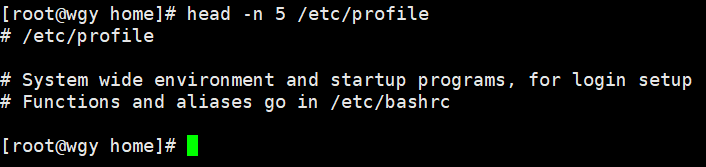
16、tail 指令
tail指令用于输出文件中尾部的内容,默认情况下tail指令显示文件的后10行内容。
基本语法
1、tail 文件 (功能描述:查看文件后10行内容)
2、tail -n 5 文件 (功能描述:查看文件后5行内容)
3、tail -f 文件 (功能描述:实时追踪文档的所有更新)
案例:查看/etc/profile最后5行代码
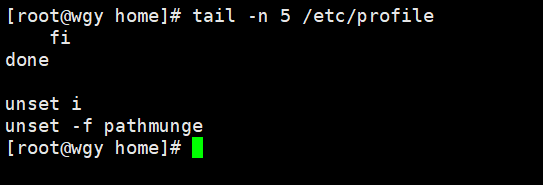
17、ln 指令
软链接也叫符号链接,类似于windows里的快捷方式,主要存放了链接其他文件的路径
基本语法
ln -s [原文件或目录] [软链接名] (功能描述:给原文件创建一个软链接)
案例1:在/home 目录下创建一个软链接linkToRoot,连接的/root目录
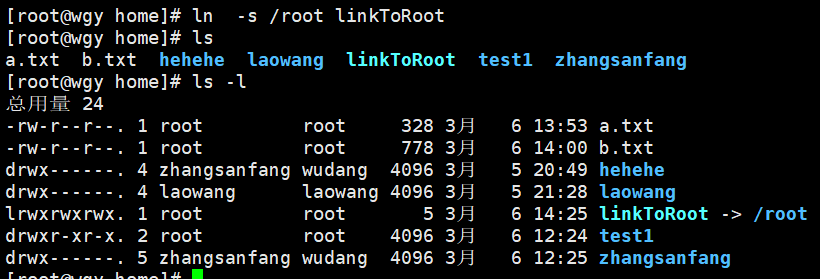
案例2:删除软链接linkToRoot
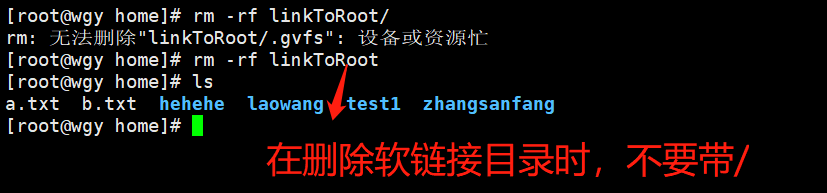
18、history 指令
查看已经执行过的历史命令,也可以执行历史指令
基本语法
history (功能描述:查看已经执行过的历史命令)
案例1:显示所有的历史命令
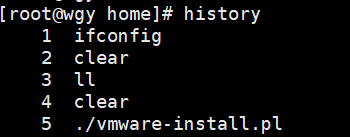
案例2:显示最近使用过的5个命令
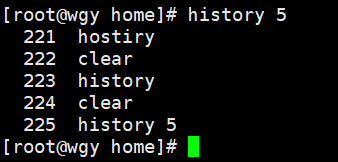
五、时间日期类
1、date 指令 -显示当前日期
基本语法
a、date (功能描述:显示当前时间)
b、date "+%Y" (功能描述:显示当前的年份)
c、date "+%m" (功能描述:显示当前月份)
d、date "+%d" (功能描述:显示当前时哪一天)
e、date "+%Y-%m %H:%M:%S" (功能描述:显示年月日时分秒)
案例1:显示当前时间信息

案例2:显示当前时间年月日

案例3:显示当前时间年月日时分秒

2、date 指令 - 设置日期
基本语法
date -s 字符串时间
案例1:设置系统当前时间,比如设置成2020-10-10 11:11:11

3、cal 查看日历指令
基本语法
cal [选项] (功能描述:不加选项,显示本月日历)
案例:显示当前日历

六、搜索查找类
1、find 指令
find指令将从指定目录向下递归遍历其各个子目录,将满足条件的文件或目录显示在终端上。
基本语法
find [搜索范围] [选项]
选项说明
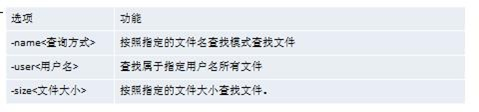
案例1:按照文件名:根据名称查找/home目录下的a.txt文件
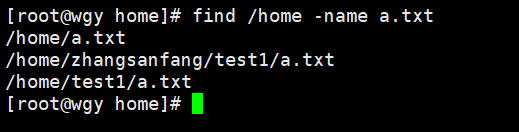
2、locate 指令
locaate 指令可以快速定位文件路径。locate 指令利用事先建立的系统中所有文件名称及路径的locate 数据库实现快速定位给定的文件。Locate 指令无需遍历整个文件系统,查询速度较快。为了保证查询结果的准确度,管理员必须定期更新 locate 时刻。
基本语法
locate 搜索文件
特别说明
由于 locate 指令基于数据库进行查询,所以第一次运行前,必须使用 updatedb 指令创建 locate 数据库
案例:使用locate指令快速定位he.txt文件所在目录
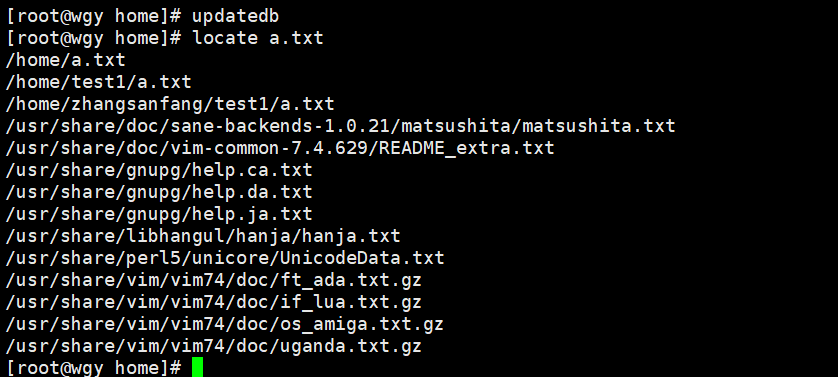
3、grep 指令和管道符号 |
grep 过滤查找 , 管道符,“|”,表示将前一个命令的处理结果输出传递给后面的命令处理。
基本语法
grep [选项] 查找内容源文件
常用选项
-n : 显示匹配行及行号
-i : 忽略字母大小写
案例:请在hello.txt文件中,查找“yes”所在行,并且显示行号
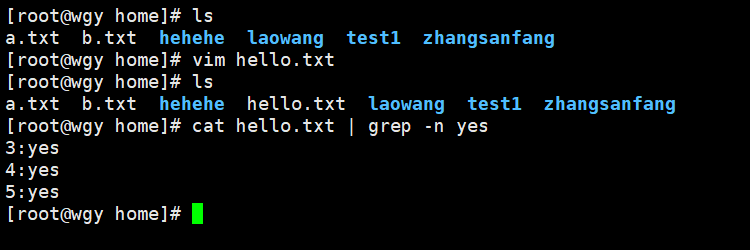
七、压缩和解压缩
1、gzip和gunzip指令
gzip指令用于压缩文件,gunzip指令用于解压缩文件
基本语法
gzip 文件 (功能描述:压缩文件,只能将文件压缩为*.gz文件)
gunzip 文件.gz (功能描述:解压缩文件命令)
案例1:gzip压缩,将/home下的hello.txt文件进行压缩

案例2:gunzip解压缩,将/home下的hello.txt.gz文件进行解压缩
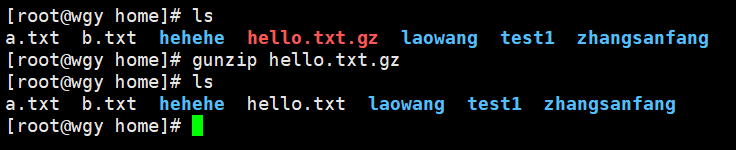
细节说明
当我们使用 gzip 对文件进行压缩或使用 gunzip 对文件进行解压缩后,不会保留原来的文件。
2、zip 和unzip 指令
zip 用于压缩文件, unzip 用于解压的,这个在项目打包发布中很有用的。
基本语法
zip [选项] XXX.zip 将要压缩的内容(功能描述:压缩文件和目录的命令)
unzip [选项] XXX.zip (功能描述:解压缩文件)
zip常用选项
-r :递归压缩,即压缩目录
unzip常用选项
-d<目录> :指定解压后文件的存放目录
案例1:将/home下的所有文件进行压缩成my.zip


案例2:将my.zip解压到/home/laowang目录下


3、tar指令
tar指令时打包指令,最后打包后的文件时.tar.gz的文件。
基本语法
tar [选项] xxx.tar.gz 打包的内容 (功能描述:打包目录,压缩后的文件格式.tar.gz)
选项说明
-c : 产生.tar打包文件
-v : 显示详细信息
-f : 指定压缩后的文件名
-z : 打包同时压缩
-x : 解包.tar文件
案例1:压缩多个文件,将 /home/a.txt 和 /home/b.txt 压缩成ab.tar.gz
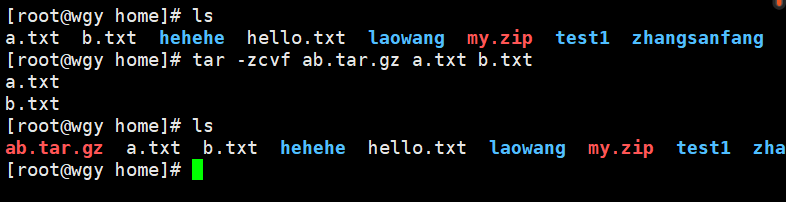
案例2:将ab.tar.gz解压到 /home/bbb 目录下
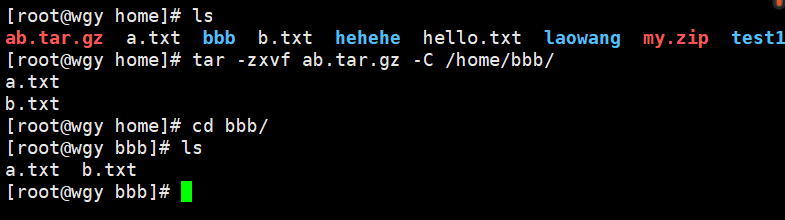
指定解压到的那个目录,事先要存在才能成功,否则会报错.